Autor:
Charles Brown
Datum Stvaranja:
10 Veljača 2021
Datum Ažuriranja:
1 Srpanj 2024
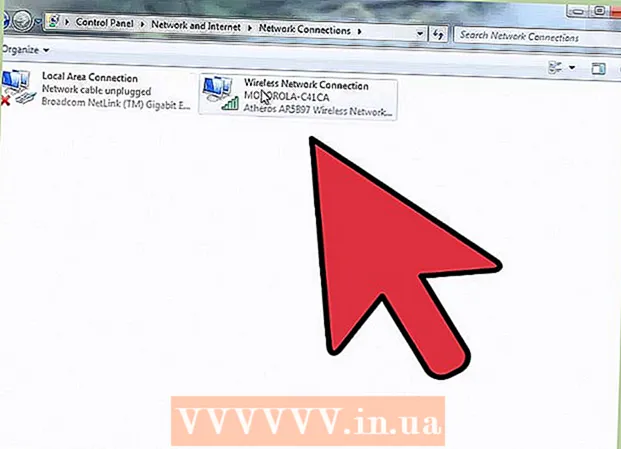
Sadržaj
Sva računala, poput kuća, moraju imati adresu i na lokalnoj mreži i na Internetu. Većina operativnih sustava dolazi s programom za automatsko dodjeljivanje. Ali ponekad želite odrediti adresu određenog računala ili riješiti problem s vezom. Započnite s korakom 1 u nastavku za specifične upute o tome kako konfigurirati statičku IP adresu.
Kročiti
 Otvorite mrežne postavke.
Otvorite mrežne postavke.- Na lokalnom računalu idite na Upravljačku ploču.
- Potražite ikonu umrežavanja i dijeljenja (naziv ovisi o operativnom sustavu). Odaberite ikonu.
 Pronađite mrežnu vezu koju koristite za povezivanje s internetom. Obično se to naziva LAN vezom. Kliknite na nju i odaberite Svojstva.
Pronađite mrežnu vezu koju koristite za povezivanje s internetom. Obično se to naziva LAN vezom. Kliknite na nju i odaberite Svojstva.  Odaberite verziju internetskog protokola 4 (TCP / IPv4). Zatim odaberite "Koristi sljedeću IP adresu".
Odaberite verziju internetskog protokola 4 (TCP / IPv4). Zatim odaberite "Koristi sljedeću IP adresu".  Unesite valjanu IP adresu za računalo. Provjerite je li ovo prva IP adresa dostupna na mreži (ne adresa usmjerivača i ne .0 ili .255, jer su to rezervirane adrese). Ako niste sigurni koju ćete adresu koristiti, saznajte koja je mrežna adresa i postavite lokalno računalo kao domaćina na toj mreži. (Ako u to niste sigurni, nemojte nastaviti dok to ne shvatite). Obično će raditi 192.168.1.1 ili 192.168.10.1.
Unesite valjanu IP adresu za računalo. Provjerite je li ovo prva IP adresa dostupna na mreži (ne adresa usmjerivača i ne .0 ili .255, jer su to rezervirane adrese). Ako niste sigurni koju ćete adresu koristiti, saznajte koja je mrežna adresa i postavite lokalno računalo kao domaćina na toj mreži. (Ako u to niste sigurni, nemojte nastaviti dok to ne shvatite). Obično će raditi 192.168.1.1 ili 192.168.10.1.  Nakon unosa IP adrese provjerite je li unesena "maska podmreže". To označava koji dio adrese označava hosta (PC), a koji mrežu.
Nakon unosa IP adrese provjerite je li unesena "maska podmreže". To označava koji dio adrese označava hosta (PC), a koji mrežu.  Sada unesite zadani pristupnik; ovo je adresa usmjerivača ili pristupnika koji koristite za pristup internetu. Te podatke možete pronaći provjerom vaše trenutne (nepromijenjene) konfiguracije.
Sada unesite zadani pristupnik; ovo je adresa usmjerivača ili pristupnika koji koristite za pristup internetu. Te podatke možete pronaći provjerom vaše trenutne (nepromijenjene) konfiguracije. - Idi trčati.
- Upišite cmd.
- U prozor terminala upišite ipconfig / all
 Sada bi se trebao prikazati zadani pristupnik. Unesite ove brojeve u polje pristupnika.
Sada bi se trebao prikazati zadani pristupnik. Unesite ove brojeve u polje pristupnika.  Sada imate izbor u vezi s DNS podacima. To možete postaviti da ih automatski dobijete (radi jednostavnosti).
Sada imate izbor u vezi s DNS podacima. To možete postaviti da ih automatski dobijete (radi jednostavnosti). - Za poboljšane performanse možete ga postaviti na uslugu poput "otvorenog DNS-a", koja pruža brze poslužitelje, kako bi se ubrzao postupak URL-a-IP-a, koji (teoretski) može ubrzati pregledavanje Interneta. Da biste to učinili, postavite "preferirano" na 208.67.222.222, a "alternativno" na 208.67.220.220.
 Sada kliknite "U redu" (ako želite, odaberite "Potvrdi postavke pri isključivanju" ako mislite da ste pogriješili ili niste sigurni).
Sada kliknite "U redu" (ako želite, odaberite "Potvrdi postavke pri isključivanju" ako mislite da ste pogriješili ili niste sigurni). Dajte računalu trenutak da primijeni postavke i provjerite jeste li spojeni na Internet i možete li pregledavati. Napomena: Posljednji niz znamenki IP adrese koju ste dali ovom računalu jedinstveni je ID. Ako koristite 192.168.1.1 (na primjer!), Tada je posljednji 1 jedinstven i ne može se ponovno koristiti dok ga PC koristi. Postavite ovo za sljedeće računalo na 192.168.1.2 (na primjer!) Itd. Na ovaj način svaki uređaj dobiva svoj jedinstveni ID. Pazite da se međusobno ne nađu na putu ili da se ne sukobe s usmjerivačem (ili bilo kojim drugim uređajem) ili će se pojaviti pogreške.
Dajte računalu trenutak da primijeni postavke i provjerite jeste li spojeni na Internet i možete li pregledavati. Napomena: Posljednji niz znamenki IP adrese koju ste dali ovom računalu jedinstveni je ID. Ako koristite 192.168.1.1 (na primjer!), Tada je posljednji 1 jedinstven i ne može se ponovno koristiti dok ga PC koristi. Postavite ovo za sljedeće računalo na 192.168.1.2 (na primjer!) Itd. Na ovaj način svaki uređaj dobiva svoj jedinstveni ID. Pazite da se međusobno ne nađu na putu ili da se ne sukobe s usmjerivačem (ili bilo kojim drugim uređajem) ili će se pojaviti pogreške.  Sada ste svom računalu dali statičnu IP adresu, dobar posao.
Sada ste svom računalu dali statičnu IP adresu, dobar posao.
Savjeti
- Imajte na umu da je lokalna IP adresa koju ste konfigurirali LOKALNA i nije ona koja se prikazuje na internetu. Ovo služi samo za prepoznavanje računala i drugih uređaja u lokalnoj mreži, što je korisno kao što je ranije spomenuto. IP adresa prikazana drugima dok ste na mreži dinamična je adresa koju dodjeljuje vaš ISP (davatelj internetskih usluga), osim ako od svog davatelja internetskih usluga niste dobili statičku IP adresu.
- Ako napravite nered, vratite se na korak 3 i kliknite automatski za IP konfiguraciju i DNS. To bi trebalo sve vratiti na početni položaj.
- Sve trenutne informacije mogu se pronaći pomoću naredbe (cmd) ipconfig / all, koja se koristi za DNS poslužitelj. Koristite ovu opciju ako su vam potrebne informacije o vašoj trenutnoj konfiguraciji.
- Ne zaboravite osigurati da je mrežna adresa ispravna i da nikada računalu / uređaju ne dodjeljujete mrežnu adresu (.0 u zadnjem dijelu broja). Također NE dodijelite .255 jer je ovo rezervirano za emitiranje.
- Korisno je ako sva računala imaju statičku adresu kako bi se pojednostavnila njihova identifikacija. Na primjer, mnoga računala imaju IP adrese koje završavaju s .1 (pc1), .2 (pc2), .3 (pc3) i tako dalje.
Upozorenja
- Pazite da ne primijenite netočne postavke. Ako to učinite, upotrijebite gornje rješenje (gdje se IP adrese dobivaju automatski).
- Pazite da ne upotrebljavate mrežnu adresu (obično prvu dostupnu adresu .0) ili emitiranje (obično zadnju dostupnu adresu .255) za računalo, jer su one rezervirane.



